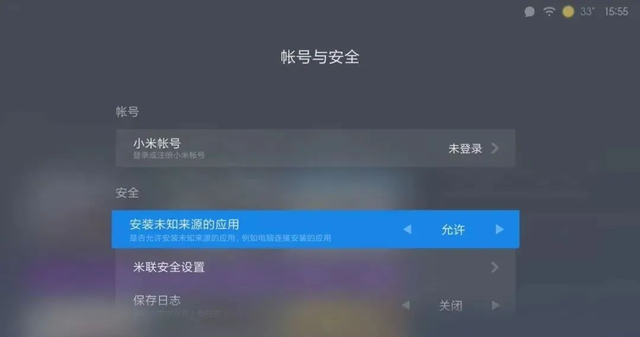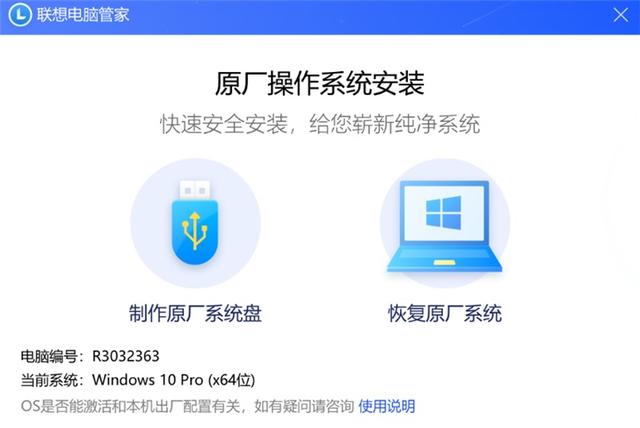大家都知道,现在一般电脑维修店都是用GHOST系统来帮客户装机,GHOST系统拥有安装速度快,驱动自动识别,系统自动激活,而且经过优化,系统运行速度顺畅等优点。为装机人员节省不少时间成本。毕竟,时间就是金钱。
由于粉丝经常问我,如何用U盘安装GHOST系统。所以今天我来做一个比较详细的U盘安装GHOST系统教程。
首先要选择一个纯净的GHOST系统。这是由于现在GHOST系统大多数都是强制捆绑主页和安装不必要的软件,主页锁死难以更改,以及软件难以卸载。所以在此建议大家选择纯净的GHOST系统。
现在的GHOST系统已经不像以前那些GHOST系统的制作者,纯粹为技术分享和探讨封装经验了,大部分坚持做纯净GHOST系统的作者都已经不更新了,有些仍然坚持纯净GHOST系统的就隔数个月才更新一次,下面就以其中的一个来做演示。
“极致纯净”系统目前还坚持制作纯净GHOST的其中之一,但是几个月才更新一次,到目前为止还没有发现主页锁死难以更改的流氓行为。
下载GHOST系统后,我们需要一个已经制作好的PE启动U盘,如果需要制作PE启动U盘的教程,可以私信,回复“制作U盘”查看教程
我们需要把GHOST系统文件复制到存放GHOST的文件夹里面。
然后,进行重启电脑,重启电脑前确保U盘已经插入电脑。
在电脑重启后,按下你的当前电脑的U盘启动热键,如果不知道当前电脑的U盘启动热键,可私信,回复“U盘启动”获取各品牌机型的U盘启动热键。
在重启电脑时,按下U盘启动热键后,会出现以下界面。
选择刚才你插入的U盘选项(图片显示kingstonDT正是金士顿品牌U盘),然后按“Enter”键即可U盘启动!成功启动后,会进入PE启动界面。
然后,选择WIN10PE进入(如果旧机型的用户,可选择WIN2003PE进入)
进入PE系统后,安装器会自动检测刚才复制到U盘的系统,此时按“确定”即可进行系统还原安装。
此时会出现GHOST还原安装界面,等待完成后电脑自动重启。
重启后系统自动安装驱动及组件
完成一系列安装后,系统进入全新的系统。
这是水淼·dedeCMS站群文章更新器的试用版本更新的文章,故有此标记(2024-03-29 08:32:16)